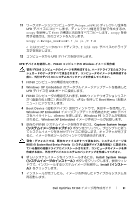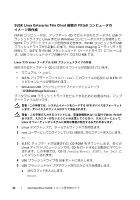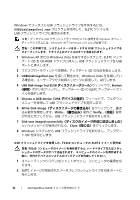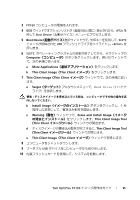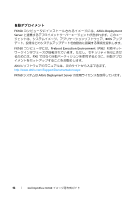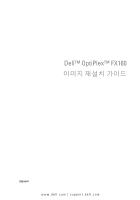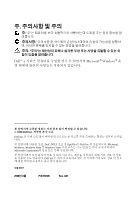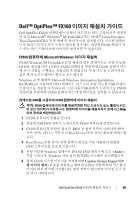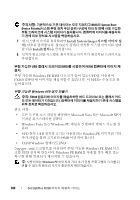Dell OptiPlex FX160 Dell™ OptiPlex™ FX160 Re-Imaging Guide - Page 95
Boot Device, Computer, More Applications, Thin Client Image, Thin Client, Target, Install Image,
 |
View all Dell OptiPlex FX160 manuals
Add to My Manuals
Save this manual to your list of manuals |
Page 95 highlights
3 FX160 4 BIOS F12> を 押して Boot Device 5 Boot Device SLETC USB Enter 6 SLETC Computer a More Applications b Thin Client Image(Thin Client 7 Thin Client Image(Thin Client ます。 a Target Hard Drive b Install Image 1 c Warning Erase and Install Image Thin Client Image Tool (Thin Client d Thin Client Image Tool (Thin Client e Thin Client Image(Thin Client 8 9 USB 10 Dell OptiPlex FX160 95
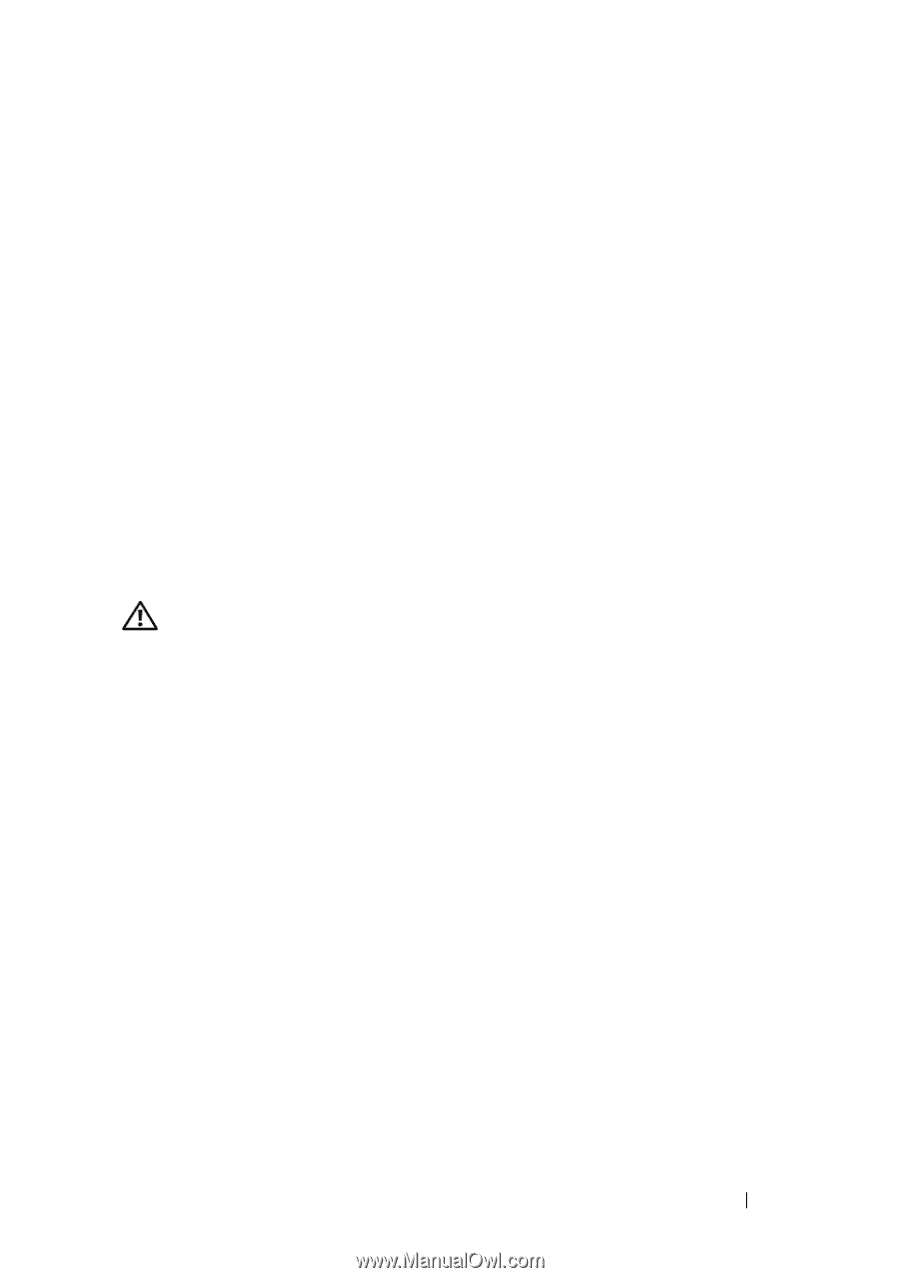
Dell OptiPlex FX160
イメージ再作成ガイド
95
3
FX160
コンピュータの電源を入れます。
4
BIOS
ウィンドウオプションリストが(画面の右上隅に)表示されたら、
<
F12>
を
押して
Boot Device
(起動デバイス)メニューにアクセスします。
5
Boot Device
(起動デバイス)
選択ウィンドウで、矢印キーを使用して、
SLETC
イメージが格納された
USB
フラッシュドライブをハイライトし、
<Enter>
を
押します。
6
SLETC
オペレーティングシステムの起動が終了してから、デスクトップの
Computer
(コンピュータ)
ボタンをクリックします。開いたウィンドウ
で、次の手順に従います。
a
More Applications
(追加アプリケーション)
をクリックします。
b
Thin Client Image
(
Thin Client
イメージ)
をクリックします。
7
Thin Client Image
(
Thin Client
イメージ)
ウィンドウで、次の手順に従い
ます。
a
Target
(ターゲット)
プルダウンメニューで、
Hard Drive
(ハードド
ライブ)を選択します。
警告:ディスクイメージを書き込んでいる間は、コンピュータでその他の操作を実
行しないでください。
b
Install Image
(イメージのインストール)
ボタンをクリックし、
1
秒
間押したままにして、書き込み動作を開始します。
c
Warning
(警告)
ウィンドウで、
Erase and Install Image
(イメージ
の消去とインストール)
をクリックします。
Thin Client Image Tool
(
Thin Client
イメージツール)
ウィンドウが開きます。
d
ディスクイメージの書き込み動作が完了すると、
Thin Client Image Tool
(
Thin Client
イメージツール)
ウィンドウが閉じます。
e
Thin Client Image
(
Thin Client
イメージ)
ウィンドウを閉じます。
8
コンピュータをシャットダウンします。
9
ブータブル
USB
デバイスをコンピュータから取り外します。
10
内蔵フラッシュカードを使用して、システムを起動します。